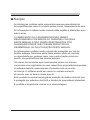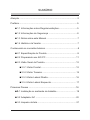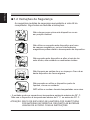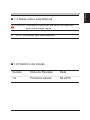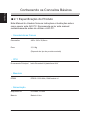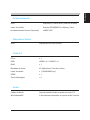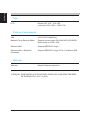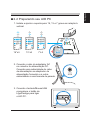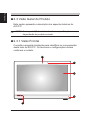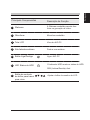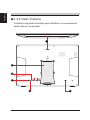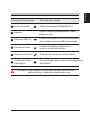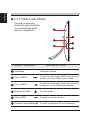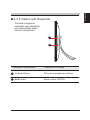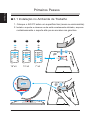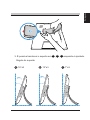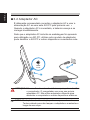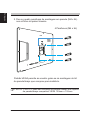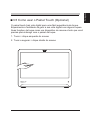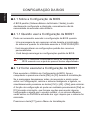Guia do Usuário

As ilustrações contidas neste manual são apenas para referência.
As informações contidas neste manual estão sujeitas a alterações sem
prévio aviso.
O FABRICANTE OU O REVENDEDOR NÃO SERÃO
RESPONSÁVEIS POR ERROS OU OMISSÕES CONTIDAS
NESTE MANUAL E NÃO SERÃO RESPONSÁVEIS POR
QUAISQUER DANOS QUE POSSAM RESULTAR DO
DESEMPENHO OU DA UTILIZAÇÃO DESTE MANUAL.
As informações contidas neste manual são protegidas por leis de
direitos autorais. Nenhuma parte deste manual pode ser copiada
comerciais e/ou registradas de seus respectivos proprietários/empresas.
Os nomes dos produtos aqui mencionados podem ser marcas
é protegida por patentes dos EUA e direitos de propriedade intelectual.
É proibida a engenharia reversa ou a desmontagem.
Atenção
As especificações reais do produto podem variar, dependendo do país.
ou reproduzida por qualquer meio, sem a autorização prévia por
escrito, dos proprietários dos direitos autorais.
de licença. O software pode ser usado ou copiado somente
de acordo com os termos desse acordo.
O software descrito neste manual é fornecido sob um acordo
Este produto incorpora tecnologia de proteção de direitos autorais que

SUMÁRIO
Prefácio ............................................................................................5
1.3 Notas sobre este Manual .................................................7
1.2 Informações de Segurança .............................................6
2.1 Especificação do Produto ................................................8
Conhecendo os conceitos básicos ...................................................8
2.2 Preparando seu AIO PC ................................................11
2.3 Visão Geral do Produto ..................................................12
2.3.1 Visão Frontal ........................................................12
2.3.2 Visão Traseira ......................................................14
2.3.3 Visão Lateral Direita .............................................16
2.3.4 Visão Lateral Esquerda ........................................17
Primeiros Passos ...........................................................................18
3.2 Adaptador AC ................................................................20
3.3 Limpeza da tela ..............................................................21
33.1 Instalação no ambiente de trabalho................................18
Atenção ............................................................................................2
1.1 Informações sobre Regulamentações .............................5
1.4 Histórico da Versão .........................................................7

3.5 Como usar o Painel Touch (Opcional) ...........................23
CONFIGURAÇÃO DA BIOS ..........................................................24
4.1 Sobre a Configuração da BIOS .....................................24
4.1.1 Quando Usar a Configuração da BIOS ?..............24
4.1.2 Como Executar a Configuração da BIOS ?...........24
3.4 Montagem VESA na parede (Opcional) .........................21

5
•
•
Português
Prefácio
Conformidade com a CE
Este dispositivo está classificado como um equipamento de informação
técnica (ITE) classe B e destina-se ao uso em sala de estar e em escritório.
Se o AIO PC vier equipado com a placa sintonizadora de TV,
(1) CUIDADO - Retire sempre todas as linhas telefônicas da tomada
antes de reparar ou desmontar este equipamento.
(2) O sistema de distribuição por cabo deve ser aterrado (fio terra),
de acordo com a ANSI/NFPA 70, do Código Elétrico Nacional
(NEC), em especial a Seção 820.93, Aterramento e Blindagem
de Saída Condutiva de um Cabo Coaxial.
(3) O lado comum ou aterrado do circuito está conectado à placa
sintonizadora de TV do cabo coaxial e em todas as partes metálicas
será aterrado na instalação elétrica do local.
acessíveis dos N-usuários. Além disso, todo o conteúdo dos circuitos
(4) A placa sintonizadora de TV e o cabo coaxial devem ser conectados
usar a placa sintonizadora de TV em ambiente fechado.
ATENÇÃO: Quaisquer alterações ou modificações não expressamente
licença do usuário para operar o equipamento.
aprovadas pela garantia deste dispositivo podem anular a
1.1 Informações sobre Regulamentações
ao terra na instalação elétrica do local. Além disso, o usuário deve

6
Português
1.2 Instruções de Segurança
As seguintes medidas de segurança aumentarão a vida útil do
computador. Siga todas as medidas e instruções.
Não coloque peso sobre este dispositivo ou em
em posição instável.
magnéticas podem afetar o desempenho do dispositivo.
Não utilize ou exponha este dispositivo em torno
de campos magnéticos, pois as interferências
Não exponha este dispositivo a altos níveis de luz
solar direta, alta umidade ou ambientes úmidos.
Não bloqueie as saídas de ar ou impeça o fluxo de ar
deste dispositivo de forma alguma.
líquidos, chuva ou umidade.
NÃO utilize o modem durante tempestades com raios.
Não use o dispositivo a temperaturas abaixo de 5° C ou acima de 35° C.
ATENÇÃO: RISCO DE EXPLOSÃO SE A BATERIA FOR SUBSTITUÍDA
USADAS DE ACORDO COM AS INSTRUÇÕES.
Não exponha ou utilize o dispositivo perto de
• A unidade pode ser operada em temperatura ambiente máxima de 35° C.
POR BATERIAS INCORRETAS. DESCARTE AS BATERIAS

7
1.0
08.2015
Português
1.3 Notas sobre este Manual
para uma operação segura.
NOTA: Informações para casos especiais.
Versão
Nota de Revisão
Data
Primeira versão
1.4 Histórico da Versão
ATENÇÃO! Informações importantes que devem ser seguidas

8
®
・
・
CPU
・
DDRIII
・
DDR3L 1600 MHz, RAM socket x1
Conhecendo os Conceitos Básicos
2.1 Especificação do Produto
Este Manual do Usuário fornece instruções e ilustrações sobre
como operar este AIO PC. Recomenda-se ler este manual
cuidadosamente antes de utilizar o AIO PC.
Português
Características Físicas
Dimensões
486 x 342 x 39,8mm
Peso 3,03 Kg
(Depende do tipo do produto enviado)
Processador Principal
Memória
Alimentação
Adaptador AC
65 Watts, 2 Pinos
Bateria
Bateria Li-ion
Intel Broadwell-U plataforma ULV

9
・
HDD
・
・
DC-in x 1
USB USB2.0 x 5 +USB3.0 x1
RJ45 x 1
・
ODD
eMMC 32G
Armazenamento
Leitor de Cartão
Suporta SD/MS/MS Pro Memory Card
Armazenamento interno (Opcional)
Português
Dispositivo Óptico
Suporta 2,5” SATA HDD (7mm ou 9.5mm)
Porta I/O
Áudio
Entradas de fones x 2 (Microfone/ Fone de ouvido)
HDMI x 1
Leitor de cartão x 1 (SD/MS/MS pro)
Trava Kensington x 1
Codec de Áudio
Suporta padrão Azalia, suporte ao modo D3
Alto-falante/MIC
2 alto-falantes embutidos e suporte a MIC interno
Suporta SATA ODD 9,5mm

10
・
Webcam
Webcam
・
LAN
Network Proxy-Remote Wake
Wireless LAN + Bluetooth
Wireless LAN
・
LCD
Tela
Português
Monitor HD 19.5”, 16:9 LED,
resolução 1600 x 900 / 1366 x 768
Porta de Comunicação
10/100/1000 Mbits/Seg.
Suporta IEEE802.11b/g/n
(Opcional)
Módulo Webcam embutido
ATENÇÃO: ESSE MODELO É PROJETADO PARA USO COM ADAPTADORES
DE ENTRADA DC: (19V / 3,42A).
Suporta recurso wake ON LAN (WOL) S3/S4/S5
Modo sleep ou LPM <10W
Suporta IEEE802.11b/g/n, BT 4.0, interface USB

11
vertical.
19°±3 13°±3
7°±3
2.2 Preparando seu AIO PC
Português
1. Instale e ajuste o suporte para 19, 13 e 7 graus em relação à
2. Conecte o cabo do adaptador AC
no conector de alimentação DC.
Conecte uma extremidade do cabo
de alimentação ao adaptador de
alimentação fornecido e a outra
extremidade a uma tomada de parede.
3. Conecte o teclado/Mouse/LAN
e pressione o botão de
o AIO PC.
Liga/Desliga para ligar

12
2
3
4
1
5
2.3 Visão Geral do Produto
Esta seção apresenta a descrição dos aspectos básicos do
AIO PC.
NOTA: A cor, porta I/O, local do indicador e especificações
dependerão do produto enviado.
2.3.1 Visão Frontal
Consulte a seguinte ilustração para identificar os componentes
deste lado do AIO PC. Os recursos e configurações variam
conforme o modelo.
Português

13
Webcam
5
2
5
5
1
3
4
Descrição de Função
Microfone
A Webcam embutida permite tirar
fotos ou gravação de vídeo.
Microfone embutido.
Tela LCD
Visor do AIO PC.
Português
Alto-falantes estéreo
Produz som estéreo.
Botão Liga/Desliga
Liga o AIO PC
LED Status do HDD
O indicador HDD mostra o status do HDD.
Botão de controle
para cima
de brilho para baixo/
Ajusta o brilho do monitor de LCD.
Principais Componentes
R/W (Leitura/Escrita): Azul

14
1
2
3
4
5
6
Português
2.3.2 Visão Traseira
Consulte a seguinte ilustração para identificar os componentes
deste lado do computador.

15
1
2
3
4
®
6
5
Principais Componentes
Descrição da Função
Leitor de cartão
Cartão de memória SD/MS/MS Pro
Ajusta o suporte para estabilidade e melhor
ângulo de visão.
Entradas USB 2.0
drive
,
teclado ou mouse
USB
) nes
t
a entrada.
Conecta um dispositivo USB (como unidade Zip
Entrada de fones
Conecta alto-falantes amplificados ou
fones de ouvido nesta entrada.
Entrada microfone
Conecta um microfone nesta entrada.
Kensington
Entrada de trava
Suporte
Para proteção usando produtos de segurança
Kensington
®
CUIDADO: Não coloque o computador no colo ou em outras
Português
partes do corpo, para evitar lesões pelo calor.

16
3
2
6
1
4
5
1
5
6
3
2
4
2.3.3 Visão Lado Direito
Consulte a seguinte
ilustração para identificar
os componentes deste
lado do computador.
Principais Componentes
Descrição da Função
Ventilação
Ventilação térmica.
Porta USB3.0
Conecta um dispositivo USB (como Zip drive,
Conecta um dispositivo USB (como Zip drive,
teclado ou mouse USB) nesta entrada.
teclado ou mouse USB) nesta entrada.
Porta USB2.0
Entrada de Rede
Conecta a rede.
Porta HDMI
Conecta um monitor externo.
Conector alimentação
Conecta o adaptador AC a esta entrada.
Português

17
2
1
2
1
2.3.4 Visão Lado Esquerdo
Consulte a seguinte
ilustração para identificar
os componentes deste
lado do computador.
Principais Componentes Descrição da Função
Unidade Óptica
Slot para inserção de um disco.
Botão Eject
Ejeta o disco CD/DVD.
Português

18
A
19°±3
B
C
13°±3
7°±3
1
2
Primeiros Passos
1.
Coloque o AIO PC sobre um superfície lisa (mesa ou escrivaninha).
2. Instale o suporte e observe se ele está corretamente alinhado; empurre
cuidadosamente o suporte até que se encaixe nos ganchos.
3.1 Instalação no Ambiente de Trabalho
Português

19
A
19°±3 13°±3 7°±3
A
B C
3
B C
3. É possível recolocar o suporte em , , enquanto é ajustado.
Ângulo do suporte:
Português

20
1
2
3
É altamente recomendado conectar o adaptador AC e usar a
alimentação AC ao usar este AIO PC pela primeira vez.
Quando o adaptador AC é conectado, a bateria começa a se
carregar imediatamente.
Note que o adaptador AC incluído na embalagem foi aprovado
para utilização no AIO PC; utilizar outro modelo de adaptador
pode danificar o AIO PC e outros dispositivos conectados a ele.
NOTA: O adaptador de alimentação pode se aquecer durante o uso.
Tenha cuidado para não tampar o adaptador e mantenha-o
longe de seu corpo.
3.2 Adaptador AC
Português
adaptador AC. Não utilize adaptador diferente para
alimentar o computador e outros dispositivos elétricos.
ATENÇÃO: Não use fios de extensão inferiores pois podem danificar
o computador. O computador vem com seu próprio
A página está carregando...
A página está carregando...
A página está carregando...
A página está carregando...
A página está carregando...
-
 1
1
-
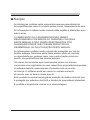 2
2
-
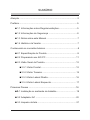 3
3
-
 4
4
-
 5
5
-
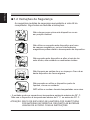 6
6
-
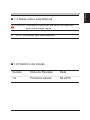 7
7
-
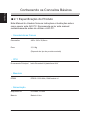 8
8
-
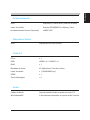 9
9
-
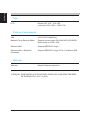 10
10
-
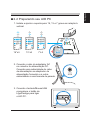 11
11
-
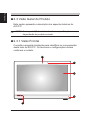 12
12
-
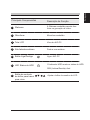 13
13
-
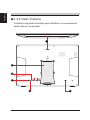 14
14
-
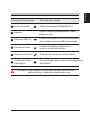 15
15
-
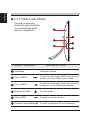 16
16
-
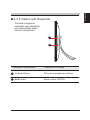 17
17
-
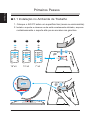 18
18
-
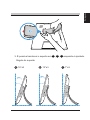 19
19
-
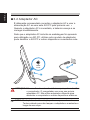 20
20
-
 21
21
-
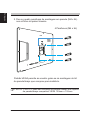 22
22
-
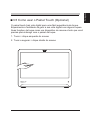 23
23
-
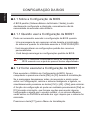 24
24
-
 25
25
Acer Aspire Z1-752 Manual do usuário
- Tipo
- Manual do usuário
- Este manual também é adequado para
Outros documentos
-
Dell OptiPlex 7450 All In One Manual do proprietário
-
Dell Precision 5720 AIO Manual do proprietário
-
Dell OptiPlex 7050 Manual do proprietário
-
Dell OptiPlex 3050 Manual do proprietário
-
Dell OptiPlex 5270 All-in-One Manual do proprietário
-
Dell OptiPlex 3280 All-In-One Manual do proprietário
-
Dell OptiPlex 7470 All In One Manual do proprietário
-
Dell OptiPlex 7770 All In One Manual do proprietário
-
Dell OptiPlex 7050 Manual do proprietário
-
Dell OptiPlex 7450 All In One Manual do proprietário